
Det är säkert mycket hype runt Amazon Echo, men vad skulle du säga om jag sa att du redan har de funktioner som Echo erbjuder i din befintliga Android-smartphone? Det heter Google Now.
Vi har täckt med Google Nu för saker som att söka på webben 6 Google Nu-funktioner som kommer att ändra hur du söker 6 Google Nu-funktioner som kommer att ändra hur du söker Du kan redan använda Google Nu på din Android-enhet, men får du allt att du kan ut ur det? Att veta om dessa små funktioner kan göra stor skillnad. Läs mer och kör samtidigt som du använder din handsfree-telefon Gör allt i bilen utan händerna med Google Nu gör allt i bilen Händerna gratis med Google Nu Du behöver inte text och enhet. Faktum är att du kan göra mycket med bara din röst under körning - ännu mer än textning! Läs mer, men Google Nu kan också fungera som röstkontroll för dina smarta hemgränssnitt, posta till dina sociala sociala konton, och även spåra din hälsa.
Om du äger en Android-telefon kan du inte blåsa dina intjänade pengar på ett Amazon Echo! Följ tipsen i den här artikeln för att använda din röststyrda smartphone för att automatisera allt i ditt liv som är viktigt för dig.
Kontrollera din nästtermostat
Nej, det finns inte ett Google Nu-kommando för att direkt styra din Nest Learning Termostat. 13 Saker du inte visste att du kunde göra med en Nest Thermostat. 13 saker du inte visste att du kunde göra med en Nest Thermostat Du kan bli förvånad bara hur många lilla tricks du kan uppnå med din nya Nest-termostat! Läs mer, men det finns ett par sätt att du kan få den integrationen att hända utan mycket arbete.
Nest (T3007ES) Lärande termostat, Enkel temperaturkontroll för varje rum i ditt hus, Rostfritt stål (tredje generationen), Fungerar med Alexa Nest (T3007ES) Lärande termostat, Enkel temperaturkontroll för varje rum i ditt hus, Rostfritt stål (tredje generationen), Fungerar med Alexa Köp nu på Amazon $ 184, 95
Om du aldrig använt IFTTT tidigare, se till att se vår IFTTT guide. Den ultimata IFTTT-guiden: Använd webens mest kraftfulla verktyg som ett proffs. Den ultimata IFTTT-guiden: Använd webens mest kraftfulla verktyg som ett proffs om det då, även känd som IFTTT är en gratis webbaserad tjänst för att få dina appar och enheter att fungera tillsammans. Är du osäker på hur du bygger din applet? Följ med denna guide. Läs mer och ställ in ditt konto. Skapa sedan ett nytt recept och välj Gmail som en trigger. Välj Ny e-post i inkorgen från sök och skriv "ämne: bo" i fältet Sök efter .
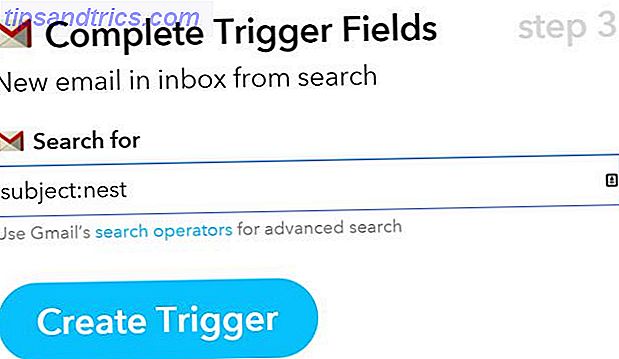
Skapa avtryckaren och välj sedan Nest-kanalen som åtgärd. Välj den Nest-enhet du vill kontrollera, sätt BodyPlain- ingrediensen så att den använder e- postens kropp som temperaturinställning.
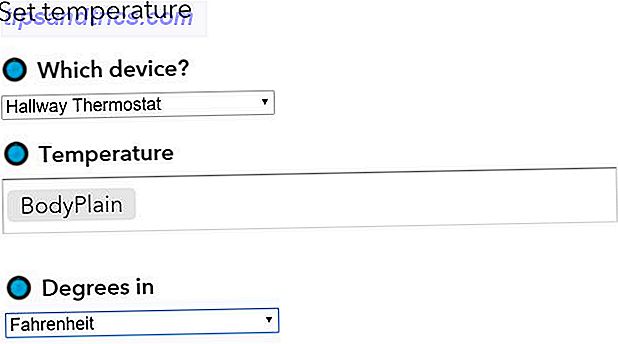
Vad detta IFTTT-recept gör gör är att titta på ditt e-postkonto för inkommande e-postmeddelanden med ämnet "Nest" och ställer in temperaturen på ditt Nest i vilket nummer som helst i e-postens kropp.
Så hur fungerar detta med Google Now och din telefon?
Nå, allt du behöver göra är att säga " Skicka e-post till Ryan, ämne Nest, Message 70 ".
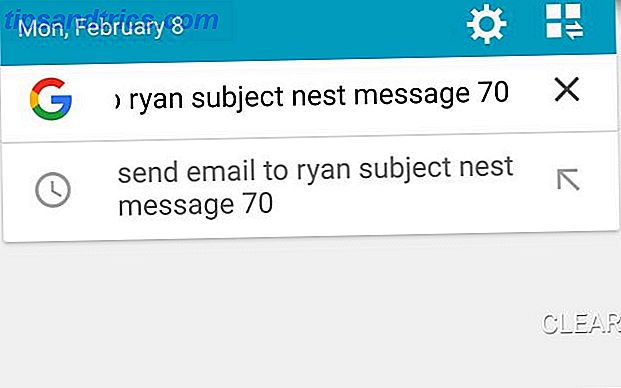
Omedelbart skickar Google Nu e-postmeddelandet, e-postmeddelandet kommer att utlösa IFTTT och ditt Nest kommer att ställas in till 70 grader. Gjort.
Tips för din Google Now Email Trigger
Nu när du känner tricket för att omvandla Google Nu till din egen röstkontroll för allt, finns det några saker du kanske vill göra innan du börjar bli galen och ställer in dina integreringar.
- Det sista du vill ha är en massa slumpmässiga e-postmeddelanden som kommer in i ditt vanliga e-postkonto, så du kanske vill överväga att konfigurera ett särskilt e-postkonto bara för dina Google Nu-röstutlösare och ställa in det för att fungera med ditt IFTTT-konto.
- För varje på / av-konfiguration, som Philips Hue-lampor Ljus ditt hem Smart Way Med Philips Hue Ljus ditt hem Smart Way Med Philips Hue Om du har råd med de ursprungliga utgifterna, hittar du inte en bättre stödd och mer användarvänlig vänligt smart belysningssystem på marknaden. Läs mer, du behöver bara oroa sig för ämnesraden. Prova något som "kökslampor på" eller "kökslampor avstängt", och konfigurera sedan dessa integreringar (se nedan).
- För enheter du behöver justera till en inställning, använd e-postens kropp för att göra det, som med Nest-exemplet ovan.
- När du konfigurerar denna "röststyrning" -mail i IFTTT, överväg att ge det ett namn som är meningsfullt för dig. Hej, om du verkligen vill få folk att skratta, så kalla det "Alexa".
För att undvika upphovsrättsintrång, går jag med "Johnny" för min egen personliga röststyrda assistent.
Lägg till påminnelser till din aktuella app
Oavsett vilken online-till-gör-app du använder är oddsen ganska bra att du kan skicka till den via IFTTT. ToDoist Automatiserar ditt liv och jobb med Todoist och IFTTT Automatiserar ditt liv och jobb med Todoist och IFTTT Spela kreativt med ToDoists anmälningsfunktioner och IFTTTs förmåga att uppnå riktigt coola automationer med dem. Vi visar dig hur du kombinerar de två driver din produktivitet. Läs mer, Toodledo och Kyber är alla tillgängliga i IFTTT, och med samma Googles nu-tillvägagångssätt ovan kan du använda röstkontroll för att lägga till påminnelser.
Här är det röstkommando du kan använda för detta: " Skicka e-post till Johnny, ämne att göra, meddelande Hämta matvarorna idag "
Skapa en Gmail-utlösare med nytt e-postmeddelande i inkorgen från sök och ställ in fältet Sök efter att "göra".
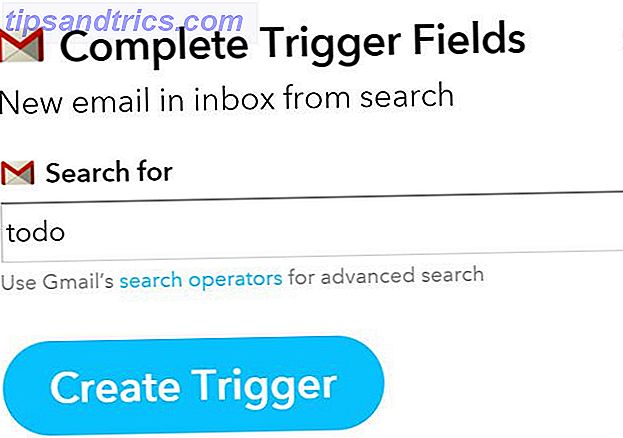
Skapa sedan en åtgärd för den fristående appen du vill ha. I mitt fall använder jag ToDoist Hur mycket mer produktiv är ToDoist Premium? Här är 6 goda skäl att uppgradera hur mycket mer produktivt är att dämpa premium? Här är 6 goda skäl att uppgradera Jag höll på att använda ToDoist gratis för ett tag. Men fortsatte att komma upp mot saker jag ville göra och kunde inte. Email påminnelser. Lägga till anteckningar i uppgiften. Saker som verkligen skulle lägga till mycket ... Läs mer, så min "Skapa uppgift" -åtgärd ser ut så här:
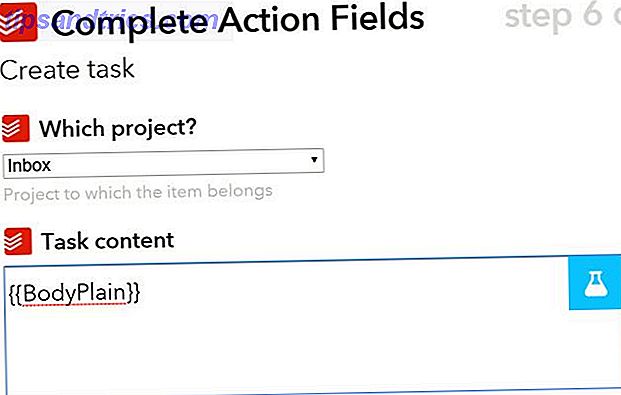
Meddelandet om ditt e-postmeddelande blir den uppgift som du lägger till i din att göra-app. Den coola grejen med ToDoist är om du inkluderar formulering som "nästa tisdag kl 16:00" eller "var tredje månad i månaden", är ToDoist tillräckligt smart för att schemalägga uppgiften exakt som du vill ha den.
Möjligheten att göra detta med din röst, utan att röra telefonen eller datorn, är en väldigt cool känsla.
Logga in din vikt med din Fitbit
Här är det röstkommando du ska använda för integrationen: " Skicka e-post till Johnny, Subject Fitbit, Message 220 "
Målet här är att helt enkelt berätta för din telefon vad din nya vikt är och få din Fitbit logga in. Kickstart Din sommar fitness och viktminskning med FitBit Kickstart Din sommar fitness och viktminskning med FitBit När sommaren närmar sig börjar många av oss tänka lite mer seriöst om vår vikt. I synnerhet är det den tiden på året när människor oroar sig för hur de kommer att se ut i de här sommardräkterna .... Läs mer. Med IFTTT är det här väldigt enkelt.
Skapa en Gmail-utlösare med nytt e-postmeddelande i inkorgen från sök och sätt sökfältet till "fitbit".
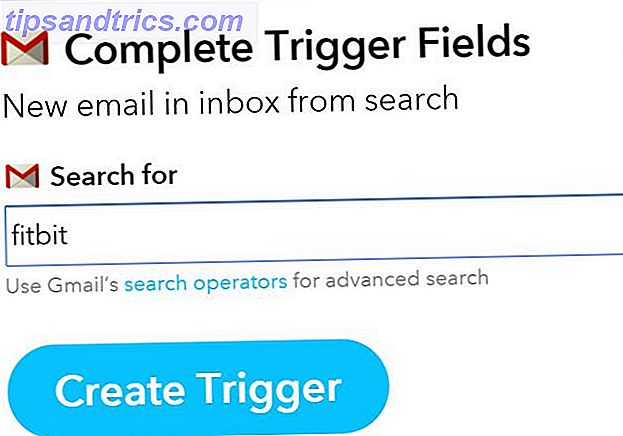
Välj sedan Logga din viktåtgärd i Fitbit-kanalen. Fyll i fältet Vikt med kroppsrediensen i e-postmeddelandet.
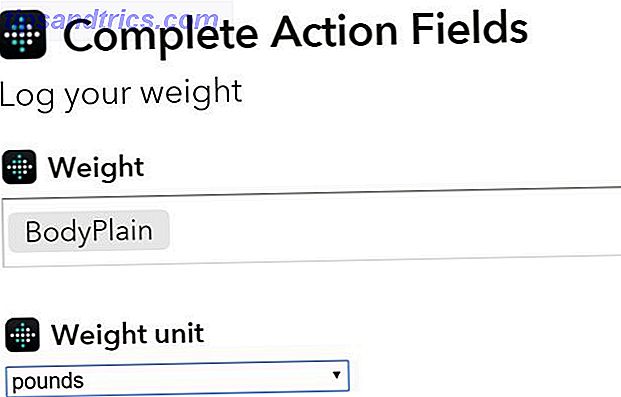
Nu behöver du bara använda din nya Fitbit-röstkommando för att skicka in din vikt med din Android-telefon, och du är klar. Du behöver inte hitta en dator eller logga in i din Fitbit-app med din telefon. Bara säg det, och du har loggat in din vikt.
Post till sociala konton
Visst, med Amazon Echo kan du använda röstkommandon för att skicka till Facebook och Twitter, men så vad? Du kan göra samma sak med Google Now!
Här är röstkommandot du ska använda för att skicka till Facebook 5 Gratis metoder för att schemalägga Facebook-uppdateringar 5 Gratis metoder för att schemalägga Facebook-uppdateringar På MakeUseOf har vi redan täckt flera sätt att schemalägga Twitter-uppdateringar, så att även om du inte är På din dator kan du fortsätta att skicka information, länkar och tankar till dina följare. Samma ... Läs mer: " Skicka e-post till Johnny, Ämne Facebook, Meddelande Detta är min statusuppdatering! ”
Som du kan se, berättar ämnet för det här kommandot "Johnny" som du vill skicka till Facebook, och e-postens kropp innehåller posten. Så här ser det ut i IFTTT Facebook Skapa ett statusmeddelande .
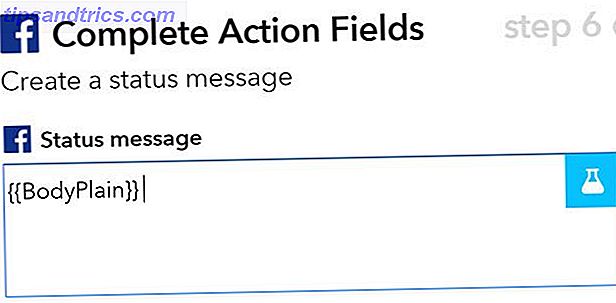
Här är röstkommandot du ska använda för att skicka till Twitter De 6 bästa verktygen för att schemalägga Twitter-uppdateringar De 6 bästa verktygen för att schemalägga Twitter-uppdateringar Läs mer: " Skicka e-post till Johnny, Ämne Twitter, Meddelande Jag kan inte tro att jag kan posta till Twitter med min röst! ”
Detta berättar "Johnny" som du vill skicka till Twitter, och kroppen i e-postmeddelandet innehåller Tweet. Så här ser det ut i IFTTT Twitter Post a Tweet- åtgärden.
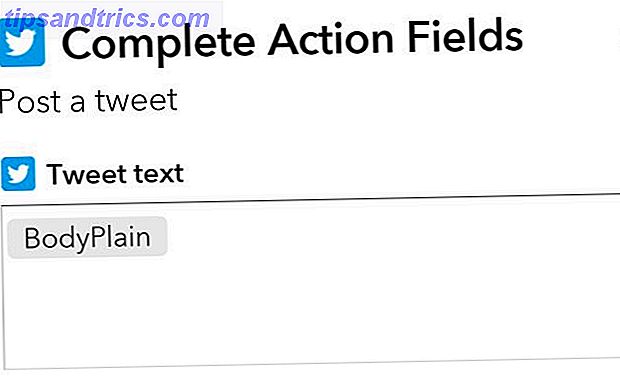
Hej, varför stanna på Facebook och Twitter? Varför inte skicka till Slack Få mer av slö med dessa 7 tips Få mer av slö med dessa 7 tips Med ett smart användargränssnitt gör Slack ett potentiellt komplicerat arbetsflöde enkelt och intuitivt. Det har omdefinierat kommunikation. Gör bättre användning av Slack med dessa tips. Läs mer när du är på språng genom att använda din röst? Jag ska berätta vad du kan inte utfärda Amazon Echo Social Post-kommandon medan du kör eller kör runt utanför ditt hem, men du kan göra det med Google Now - både inom och utanför ditt hem.
Här är röstkommandot du ska använda för att skicka till Slack: " Skicka e-post till Johnny, Subject Slack, Message Hej alla, jag kommer att vara sent för mötet! ”
Detta berättar "Johnny" som du vill skicka till Slack, och e-postens kropp innehåller posten. Så här ser det ut i IFTTT Slack Post till Channel action.
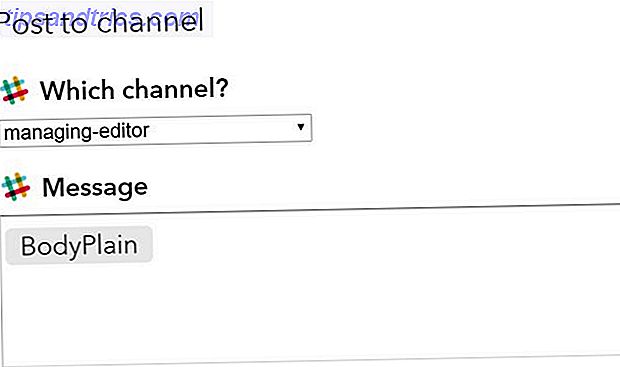
Observera att du måste definiera en enda kanal där dina röststyrda Slack-inlägg kommer att gå.
Tänk bara på vad du kan styra med din röst
Allt du behöver göra är att bläddra igenom IFTTT-kanalerna för att se hur många coola saker du kan styra med din röst med den här nya metoden. Om du har Smartthings-produkter 3 sätt att skydda din familj och ditt hem med SmartThings Närvaro 3 sätt att skydda din familj och ditt hem med SmartThings Närvaro Vill du använda teknik för att hålla din närmaste och käraste trygg? Kolla vad en SmartThings Närvaro kan göra för att hålla ett vaksamt öga över ditt hem. Läs mer, blinka prylar, WeMo-enheter 3 sätt Belkin WeMo kan "smarta" dina vanliga hushållslampor 3 sätt Belkin WeMo kan "smarta" dina vanliga hushållslampor Vi tog dig tid att titta på möjligheterna att vända dina vanliga hushållslampor till smarta lampor. Läs mer eller något annat smart redskap som är integrerat i ditt hem, du kan aktivera eller inaktivera dem med hjälp av din röst med Google Now och IFTTT.
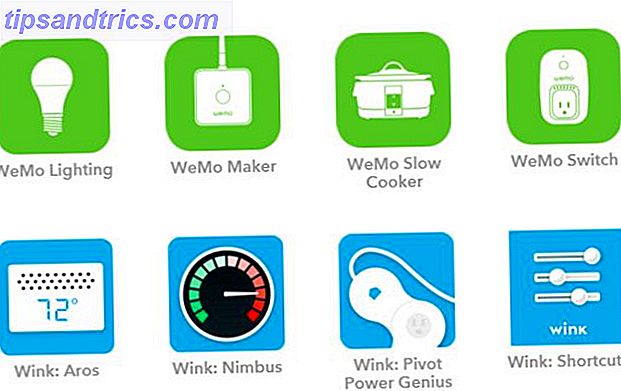
Det är egentligen bara begränsat av de smarta hemmaprodukterna 5 Smart Vitvaror Du borde köpa 5 Smarta Vitvaror Du borde köpa Konceptet "smart home" tar av och du borde fortsätta, annars kommer du sluta missa framtiden. Läs mer du äger - IFTTT lägger till nya smarta hemredskap till sin repertoar hela tiden.
Har du Google Nu aktiverad på din telefon? Ska du prova någon av de automationer som anges ovan? Dela dina egna kreativa idéer i kommentarfältet nedan.



